Porady dotyczące przełączania systemu Windows za pomocą kursora myszy w systemie Windows 7
Microsoft Vindovs 7 / / March 18, 2020
![Dodaj kursor myszy do zaznaczenia systemu Windows w systemie Windows 7 [instrukcje]](/f/98bb98b41708b72e6e0ab3a0cd3e16af.png) Dawno, dawno temu w odległym oknie istniał tryb XWindows. Poprzez zwykłą manipulację Microsoft PowerToys, użytkownicy mogli automatycznie wybrać okno po najechaniu myszką na pasek tytułu. Windows 7 pozwala użytkownikom robić wszystko, co aplikacja Powertoy może zrobić bez konieczności ich instalowania, w tym sztuczkę hover.
Dawno, dawno temu w odległym oknie istniał tryb XWindows. Poprzez zwykłą manipulację Microsoft PowerToys, użytkownicy mogli automatycznie wybrać okno po najechaniu myszką na pasek tytułu. Windows 7 pozwala użytkownikom robić wszystko, co aplikacja Powertoy może zrobić bez konieczności ich instalowania, w tym sztuczkę hover.
Zobaczmy, jak to zrobić!
Jak przełączyć system Windows w systemie Windows 7 za pomocą kursora myszy
1. Kliknij PoczątekKula(Skrót: klawisz Windows), w polu wyszukiwania Rodzaj mysz działa. naciśnij Wchodzić lub Kliknij Zmień sposób działania myszy link do panelu sterowania.
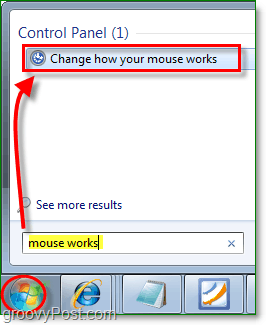
2. Powinno pojawić się okno Ułatwienia dostępu myszy; Przewiń w dółsprawdzić pole zatytułowane Aktywuj okno, najeżdżając na niego myszką.
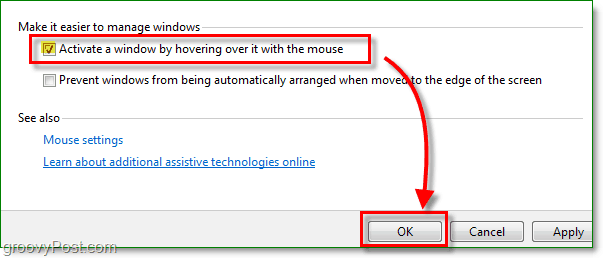
Gdy najedziesz myszką na określone okno, Windows 7 przełączy się na dowolne okno, nad którym się znajdujesz. Ten ruch może na początku wyglądać zupełnie inaczej, ale przy pewnym przyzwyczajeniu się może być świetną sztuczką, pomagając leniwemu użytkownikowi oszczędzając kliknięcie!
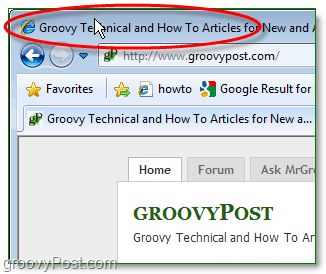
Oszalałeś na temat wskazówek dotyczących systemu Windows 7? Opowiedz nam o tym w komentarzach poniżej!
